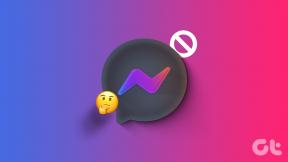Як зняти захист книги Excel без пароля – TechCult
Різне / / September 24, 2023
Робочі книги Excel часто служать цінними сховищами даних. Щоб захистити цю інформацію, користувачі зазвичай захищають свої книги паролями. Хоча ця практика фактично обмежує несанкціонований доступ для окремих осіб, вона також може обмежити доступ для авторизованих користувачів у разі забутих паролів. Тож виникає питання, як зняти захист книги Excel без пароля від версії 2013? У цьому ми вам допоможемо в сьогоднішній статті.

Зміст
Як зняти захист книги Excel без пароля
Пароль встановлюється перед тим, як комусь надати доступ до книги, щоб конфіденційні дані не потрапили в чужі руки. Це також гарантує, що жодна інформація не буде додана або видалена без вашого відома. Втрата пароля може створити проблеми з доступом до книги. Однак є кілька способів захистити файл паролем, а також зняти його захист. Давайте розглянемо їх нижче.
Спосіб 1. Використання коду VBA
Перший спосіб зняти захист книги Excel без пароля — використовувати код VBA. Простими словами, це редагований програмний код, який автоматично генерується, коли користувач записує макрос.
1. Відкрийте захищений паролем Аркуш Excel на вашому пристрої.
2. Натисніть Alt + F1 клавіші одночасно, щоб відкрити редактор Visual Basic.
3. Клацніть правою кнопкою миші на назва робочої книги на лівій панелі екрана.
4. Виберіть Вставка а потім Модуль.
5. Вставте наступне код у вікні, що з'явиться:
Sub PasswordBreaker() 'Breaks worksheet password protection. Dim i As Integer, j As Integer, k As Integer. Dim l As Integer, m As Integer, n As Integer. Dim i1 As Integer, i2 As Integer, i3 As Integer. Dim i4 As Integer, i5 As Integer, i6 As Integer. On Error Resume Next. For i = 65 To 66: For j = 65 To 66: For k = 65 To 66. For l = 65 To 66: For m = 65 To 66: For i1 = 65 To 66. For i2 = 65 To 66: For i3 = 65 To 66: For i4 = 65 To 66. For i5 = 65 To 66: For i6 = 65 To 66: For n = 32 To 126. ActiveSheet.Unprotect Chr(i) & Chr(j) & Chr(k) & _. Chr(l) & Chr(m) & Chr(i1) & Chr(i2) & Chr(i3) & _. Chr(i4) & Chr(i5) & Chr(i6) & Chr(n) If ActiveSheet.ProtectContents = False Then. MsgBox "Password is " & Chr(i) & Chr(j) & _. Chr(k) & Chr(l) & Chr(m) & Chr(i1) & Chr(i2) & _. Chr(i3) & Chr(i4) & Chr(i5) & Chr(i6) & Chr(n) Exit Sub. End If. Next: Next: Next: Next: Next: Next. Next: Next: Next: Next: Next: Next. End Sub
6. Зараз натисніть F5.
Тепер макрос видасть зламаний пароль, який не є оригінальним, але все ще працює.
Читайте також: Як зробити файл Excel лише для читання
Спосіб 2: копіювання вмісту на незахищений аркуш
Ще один спосіб розблокувати аркуш Excel, захищений паролем, — це скористатися опцією копіювання та вставлення. Хоча цей метод не допоможе вам зламати пароль, ви все одно можете переглянути вміст.
1. ВІДЧИНЕНО Excel на вашому ноутбуці Windows.
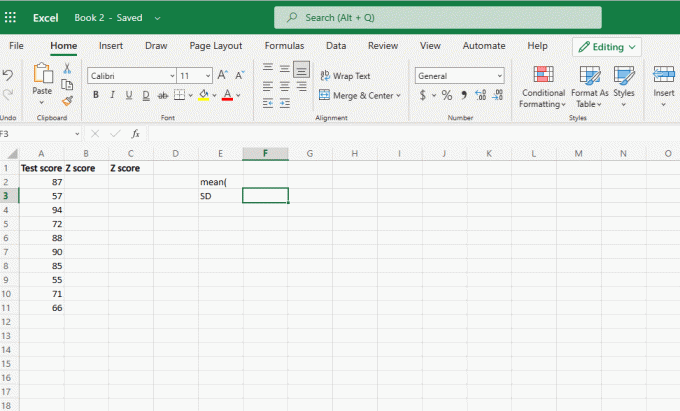
2. Відкрийте аркуш, захищений паролем і натисніть Shift + Ctrl + клавіші End щоб вибрати використані клітинки на аркуші.
3. Далі натисніть Ctrl + Cключі щоб скопіювати вміст виділених комірок.
4. Натисніть Ctrl + N клавіші, щоб відкрити новий аркуш у тій самій книзі.
5. Нарешті натисніть Клавіші Ctrl + V щоб вставити вміст аркуша, захищеного паролем.
Читайте також:Як відняти кілька клітинок в Excel
Як зняти захист із таблиць Excel без пароля 2013 та 2016
Ми спробували вищезазначені методи в Microsoft Excel LTSC Professional Plus 2021, але вони не дали бажаних результатів. Для новіших версій ви можете використовувати інструмент відновлення пароля Excel, щоб заощадити час і зняти захист аркушів без пароля. Нижче ми згадали кроки для використання інструменту iSeePassword для відновлення пароля Excel.
1. Йди до офіційної особи iSeePassword Відновлення пароля Excel інструмент, щоб придбати та завантажити інструмент на свій пристрій.
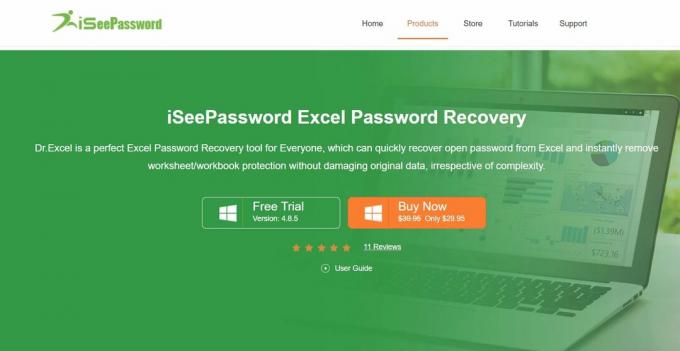
2. Запустіть виконуваний файл щоб завершити процес встановлення.
3. Натисніть на Додати файл щоб імпортувати аркуш, захищений паролем.
4. Далі виберіть атаку під Виберіть тип атаки.
Примітка: Ви можете налаштувати параметри атаки, щоб прискорити процес.
5. Коли ви закінчите, натисніть на старт починати.
Сподіваємося, цей метод допоможе вам зрозуміти як зняти захист книги Excel без пароля. Поділіться своїми цінними відгуками та відгуками в коментарях. Також дайте нам знати, що ви хотіли б прочитати!
Генрі — досвідчений технічний письменник із пристрастю робити складні технологічні теми доступними для звичайних читачів. Маючи понад десятирічний досвід роботи в індустрії технологій, Генрі став надійним джерелом інформації для своїх читачів.